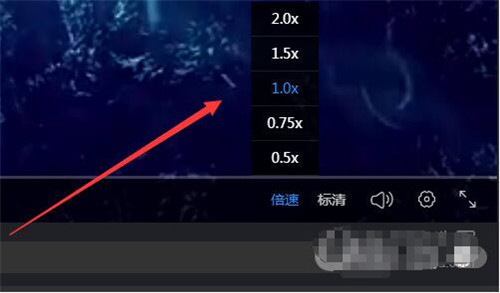优酷视频是一款非常大视频播放网站,每天都有非常多的用户下载和播放影视。很多朋友下班后的休闲时间便是看电视了,甚至在加班的时候也会打开优酷调节一下,那肯定要设置小窗口播放,如果电视剧情无聊还会设置倍速播放,优酷视频怎么设置小窗口播放以及倍速播放呢?大家可以看看下面的优酷视频设置小窗口以及倍速播放教程,轻松搞定。
优酷怎么小窗口播放
1. 第一步,打开电脑上的优酷视频客户端,进入优酷首页后,点击右下角的人像,以进入个人页面
2. 第二步,下拉个人页面,找到设置功能键并点击打开。
3. 第三步,点击之后会跳出设置页面浮窗,页面最上方就是播放设置,点击小窗播放后的小圆点,蓝色是开启状态,黑色是关闭状态。
4. 第四步,如下图就是关闭小窗播放模式的页面。
5. 第五步,小窗播放模式开启后页面如下图所示,可以看到,切换到其他页面时,会有一个再继续播放视频的小窗口,默认出现在右下角。
6. 第六步,点击小窗可以直接进入视频播放页面,非常简便快捷。
优酷怎么设置倍速播放
首先,我们需要在电脑上安装优酷视频客户端,因为网页看优酷视频是不能倍速播放的
安装好优酷客户端后,我们点击打开一个视频
可以看到在视频的左下角有个倍速字样,我们点击它
优酷视频提供0.5、1、1.5、2倍速播放供我们选择,例如我们点击2倍速播放
就可以看到视频正在以2倍速播放了,左下角提示按R键恢复播放速度,我们点击电脑键盘上的R键就可以恢复正常播放速度
以上便是优酷视频设置倍速播放以及小窗口播放的教程了,大家知道怎么设置了吗?大家可以关注教程之家,里面有更多精彩的软件教程带给大家。